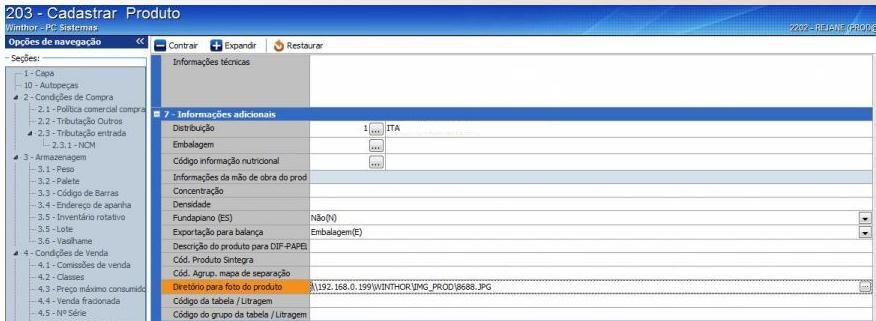Como funciona:
| Widget Connector | ||||||
|---|---|---|---|---|---|---|
|
Dúvida:
Como exibir as imagens e fotos dos produtos configurados na 203 no força de vendasERP.
Solução:
Para que a imagem/foto do produto apareça no Pedido de Venda siga o passo a passo:
Passo 1:Para que a imagem do produto apareça tanto no pedido web, deve-se incluir as imagens dos itens preferencialmente no diretório P:/ que é o caminho do diretório ERP Winthor na rede, ou em alguma outra pasta da sua preferência, desde que o servidor do força de vendas tenha livre acesso a ela.
Passo 2: Na rotina 203 informar o diretório no seguinte formato:\\IpServidor\Winthor\diretorio\arquivo.JPG:
Passo 3: Definido este padrão, a imagem do produto deve estar aparecendo no seu ERP.
Passo 4: Em seguida verificar no portal web pois no mesmo instante a foto também poderá ser consultada da seguinte forma:
Passo 4.1: Ao iniciar um pedido no portal Web, na aba Itens, insira o item, depois clique em Informações Adicionais.
Observação:
Para mais detalhes sobre recursos e Rotinas do ERP favor entrar em contato com a Empresa responsável pelo seu ERP ou acessar a documentação padrão do mesmo.
A pasta das fotos deve estar compartilhada na rede para leitura e gravação, caso não esteja não será possível visualizar no Pedido web.